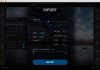Plotagraph Pro là một ứng dụng sáng tạo cho phép bạn lựa chọn ảnh tĩnh và làm cho ảnh đó có hiệu ứng chuyển động. Ứng dụng chạy trên cả Mac và Windows.
Công cụ này có bản miễn phí để bạn sử dụng bạn có thể download nó tải đây.

Còn dưới đây là cách sử dụng Plotagraph để tạo một phần ảnh động:
Mở hình ảnh
Chọn hình ảnh bạn muốn làm việc và đặt tên cho dự án. Tôi đã chọn một cảnh biển, trong đó tôi có thể làm cho vùng trời và biển chuyển động.

Tạo mặt nạ
Sử dụng công cụ Brush (chọn nó từ biểu tượng Brush ở bên trái, hoặc sử dụng phím tắt: B) để vẽ bất kỳ vùng nào bạn không muốn di chuyển - trong trường hợp này là các ngọn núi. Bạn có thể thay đổi kích thước của bàn chải từ bên trong biểu tượng, hoặc sử dụng các phím khung vuông chuẩn của Photoshop để làm cho nó lớn hơn và nhỏ hơn. Ngoài ra còn có một công cụ lựa chọn nhanh theo phong cách Photoshop (phím tắt W) để bạn có thể kéo qua hình ảnh để tự động lựa chọn mặt nạ.
Nếu bạn mắc lỗi, hãy chuyển sang công cụ Eraser (phím tắt E) để xoá bất kỳ khu vực nào thừa.

Vẽ đường chuyển động
[ADSENSE][/ADSENSE]
Sử dụng công cụ Animation Points tool (Các điểm ảnh động) phím tắt: V để nhấp và kéo vào hình ảnh, đặt cả vị trí và khoảng cách chuyển động tại thời điểm đó. Bạn có thể sửa từng điểm sau đó sử dụng một công cụ riêng biệt (phím tắt: A). Bởi vì những đám mây hình thành trong bức ảnh này, tôi đã thiết lập các đám mây để sinh động đối với người xem, tỏa ra từ phía sau đỉnh cao trung tâm. Để làm cho hiệu ứng công việc tôi đã vẽ đường ngắn gần đường chân trời và những người xa hơn nữa lên trên bầu trời.

Dừng các leak
Bạn có thể nhấn Spacebar để xem trước một phần ảnh động, để kiểm tra tiến trình của bạn. Khi bầu trời chuyển động ra khỏi vùng núi, có một số rò rỉ như một phần của ngọn núi được kéo lên trời. Điều này có vẻ sai. Để khác phục bạn đặt một loạt Điểm ổn định (phím tắt: S) để ngăn những vùng này bị kéo.

Tạo chuyển động cho biển
Tiếp tục nhấp và kéo Các điểm Hoạt ảnh (trong trường hợp này, từ phải sang trái). Để nâng cao hiệu ứng phối cảnh, tôi đã vẽ các đường ngắn gần đường chân trời, và đường dài hơn nhiều gần với máy ảnh.

Dọn dẹp
Sau khi xem trước khung cảnh với thanh không gian, bạn có thể cần phải đặt một số Điểm ổn định bổ sung xung quanh bờ biển, cũng như xung quanh thuyền để tránh nó bôi vào biển (hoạt ảnh thuyền tự nó sẽ dẫn đến một jerky, forward-and-backward Phong trào).

Render ảnh
Sử dụng bảng điều khiển Animation Properties để thiết lập kiểu hoạt ảnh. Chiều dài có thể là bất kỳ đâu từ nửa giây đến năm giây, với hai giây là mặc định. Bạn cũng có thể chọn giữa một số cách khác nhau để lặp hoạt hình. Sau đó, sử dụng nút Export sẽ đưa ra một hộp thoại cho phép bạn thiết lập kích thước của hình động, và kiểu file. Chọn định dạng GIF cho phép bạn tạo ra một bộ phim mà sẽ lặp lại vô tận, và có thể được phát ở bất cứ đâu.
Chúc thành công!
Công cụ này có bản miễn phí để bạn sử dụng bạn có thể download nó tải đây.

Mở hình ảnh
Chọn hình ảnh bạn muốn làm việc và đặt tên cho dự án. Tôi đã chọn một cảnh biển, trong đó tôi có thể làm cho vùng trời và biển chuyển động.
Tạo mặt nạ
Sử dụng công cụ Brush (chọn nó từ biểu tượng Brush ở bên trái, hoặc sử dụng phím tắt: B) để vẽ bất kỳ vùng nào bạn không muốn di chuyển - trong trường hợp này là các ngọn núi. Bạn có thể thay đổi kích thước của bàn chải từ bên trong biểu tượng, hoặc sử dụng các phím khung vuông chuẩn của Photoshop để làm cho nó lớn hơn và nhỏ hơn. Ngoài ra còn có một công cụ lựa chọn nhanh theo phong cách Photoshop (phím tắt W) để bạn có thể kéo qua hình ảnh để tự động lựa chọn mặt nạ.
Nếu bạn mắc lỗi, hãy chuyển sang công cụ Eraser (phím tắt E) để xoá bất kỳ khu vực nào thừa.
Vẽ đường chuyển động
[ADSENSE][/ADSENSE]
Sử dụng công cụ Animation Points tool (Các điểm ảnh động) phím tắt: V để nhấp và kéo vào hình ảnh, đặt cả vị trí và khoảng cách chuyển động tại thời điểm đó. Bạn có thể sửa từng điểm sau đó sử dụng một công cụ riêng biệt (phím tắt: A). Bởi vì những đám mây hình thành trong bức ảnh này, tôi đã thiết lập các đám mây để sinh động đối với người xem, tỏa ra từ phía sau đỉnh cao trung tâm. Để làm cho hiệu ứng công việc tôi đã vẽ đường ngắn gần đường chân trời và những người xa hơn nữa lên trên bầu trời.
Dừng các leak
Bạn có thể nhấn Spacebar để xem trước một phần ảnh động, để kiểm tra tiến trình của bạn. Khi bầu trời chuyển động ra khỏi vùng núi, có một số rò rỉ như một phần của ngọn núi được kéo lên trời. Điều này có vẻ sai. Để khác phục bạn đặt một loạt Điểm ổn định (phím tắt: S) để ngăn những vùng này bị kéo.
Tạo chuyển động cho biển
Tiếp tục nhấp và kéo Các điểm Hoạt ảnh (trong trường hợp này, từ phải sang trái). Để nâng cao hiệu ứng phối cảnh, tôi đã vẽ các đường ngắn gần đường chân trời, và đường dài hơn nhiều gần với máy ảnh.
Dọn dẹp
Sau khi xem trước khung cảnh với thanh không gian, bạn có thể cần phải đặt một số Điểm ổn định bổ sung xung quanh bờ biển, cũng như xung quanh thuyền để tránh nó bôi vào biển (hoạt ảnh thuyền tự nó sẽ dẫn đến một jerky, forward-and-backward Phong trào).
Render ảnh
Sử dụng bảng điều khiển Animation Properties để thiết lập kiểu hoạt ảnh. Chiều dài có thể là bất kỳ đâu từ nửa giây đến năm giây, với hai giây là mặc định. Bạn cũng có thể chọn giữa một số cách khác nhau để lặp hoạt hình. Sau đó, sử dụng nút Export sẽ đưa ra một hộp thoại cho phép bạn thiết lập kích thước của hình động, và kiểu file. Chọn định dạng GIF cho phép bạn tạo ra một bộ phim mà sẽ lặp lại vô tận, và có thể được phát ở bất cứ đâu.
Chúc thành công!